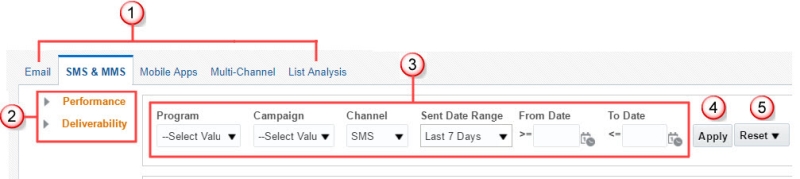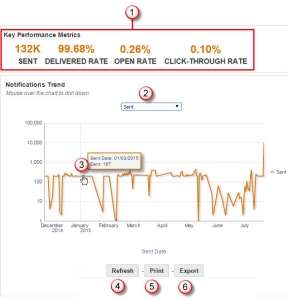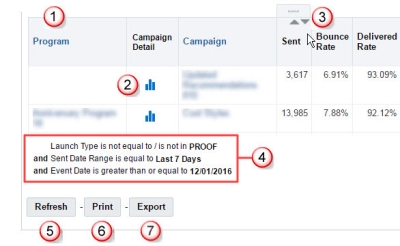与 Insight 仪表板进行交互
Insight 交互式仪表板可以为您分析所有渠道的绩效提供一站式服务。Oracle Responsys 为以下每个渠道都提供了仪表板和子仪表板:电子邮件、SMS、MMS 和移动设备应用程序。有关仪表板的概览,请参见仪表板概览。
要导航到 Insight 交互式仪表板,请执行以下操作:
- 单击侧边导航栏中的 Insight
 ,然后选择 Interactive Dashboards(交互式仪表板)。
,然后选择 Interactive Dashboards(交互式仪表板)。 - 选择一个选项卡并查看仪表板。
 选择您要查看的功能区。
选择您要查看的功能区。 单击箭头可访问组,然后单击您想要查看的报告的名称。
单击箭头可访问组,然后单击您想要查看的报告的名称。  选择搜索标准和报告的发送日期范围。
选择搜索标准和报告的发送日期范围。 - 使用搜索标准搜索并选择值来筛选仪表板上的结果。每个提示中的值充当筛选器中的 AND 条件。可用的搜索标准因渠道和仪表板不同而异。您可以选择多个值并指定更多搜索标准,如名称中的某个字符串。要执行此操作,请单击标准旁边的箭头,然后选择所需的值。
- 如果您不选择任何筛选标准,则显示整个账户的数据。
- 如果您不选择日期范围,则显示过去 7 天的数据。
 单击此按钮可应用您的选择标准。
单击此按钮可应用您的选择标准。 单击此按钮可将选择标准重置为默认值或上次应用的值。
单击此按钮可将选择标准重置为默认值或上次应用的值。
下面提供了有关与仪表板进行交互的更多信息:
在图表中导航
选择某个渠道之后,仪表板将显示该渠道的图表和关键绩效指标。您可以更改这些指标并钻取查看每个图表。
 显示渠道的关键绩效指标。
显示渠道的关键绩效指标。
 选择所需的指标或比较。
选择所需的指标或比较。
 指向一个数据点以查看摘要。单击某个数据点可钻取查看详细分析。要了解每个图表的可用详细信息,请参见特定图表的描述。
指向一个数据点以查看摘要。单击某个数据点可钻取查看详细分析。要了解每个图表的可用详细信息,请参见特定图表的描述。
 单击此按钮可刷新图表中的数据。
单击此按钮可刷新图表中的数据。
 单击此按钮可创建 PDF 或 HTML 格式的可打印图表。
单击此按钮可创建 PDF 或 HTML 格式的可打印图表。
 单击此按钮可导出图表或报告数据。导出报告时,会导出格式设置、数据和筛选器。您可以采用 Excel、PDF 或 Web 存档格式导出报告。
单击此按钮可导出图表或报告数据。导出报告时,会导出格式设置、数据和筛选器。您可以采用 Excel、PDF 或 Web 存档格式导出报告。
导出数据时,仅导出列名称和数据,不导出应用的格式设置或筛选器。可以采用 CSV、制表符分隔的格式或 XML 格式导出数据。
提示:要导出更低级别的数据,请向下钻取到所需的级别。
在报表间导航
 单击蓝色列标题可向下钻取到更多详细信息。
单击蓝色列标题可向下钻取到更多详细信息。
 单击此图标可打开市场活动的详细分析。
单击此图标可打开市场活动的详细分析。
 要按某个列进行排序,请指向其标题并选择向上或向下箭头。
要按某个列进行排序,请指向其标题并选择向上或向下箭头。
 显示指定的搜索标准。“事件日期”是日期范围的起点。
显示指定的搜索标准。“事件日期”是日期范围的起点。
 单击此按钮可刷新报告中的数据。
单击此按钮可刷新报告中的数据。
 单击此按钮可创建 PDF 或 HTML 格式的可打印报告。
单击此按钮可创建 PDF 或 HTML 格式的可打印报告。
 单击此按钮可导出报告或报告数据。导出报告时,会导出格式设置、数据和筛选器。您可以采用 Excel、PDF 或 Web 存档格式导出报告。
单击此按钮可导出报告或报告数据。导出报告时,会导出格式设置、数据和筛选器。您可以采用 Excel、PDF 或 Web 存档格式导出报告。
导出数据时,仅导出列名称和数据,不导出应用的格式设置或筛选器。可以采用 CSV、制表符分隔的格式或 XML 格式导出数据。
提示:要导出更低级别的数据,请向下钻取到所需的级别。
在仪表板中导航
选择某个类别之后,单击报告名称可查看特定报告。在报告中,您可以:
- 钻取查看属性的更多详细数据
为此,请单击所需属性的列标题。
- 分析特定值的数据
为此,请单击该值以钻取查看更多详细信息。
- 在表格式视图中添加、删除和移动列。
要执行此操作,请右键单击表中的任意位置。
- 对表列排序
要执行此操作,请右键单击列标题,然后选择所需的选项。
要查看您是否可以钻取查看某个列或值,请悬停在所需的项目上。如果它显示为链接,则可以单击以钻取查看。
要返回上一页,请单击页底部的导航链接。